En trin-for-trin-guide til tilslutning af elektroniske enheder via HDMI eller WiFi
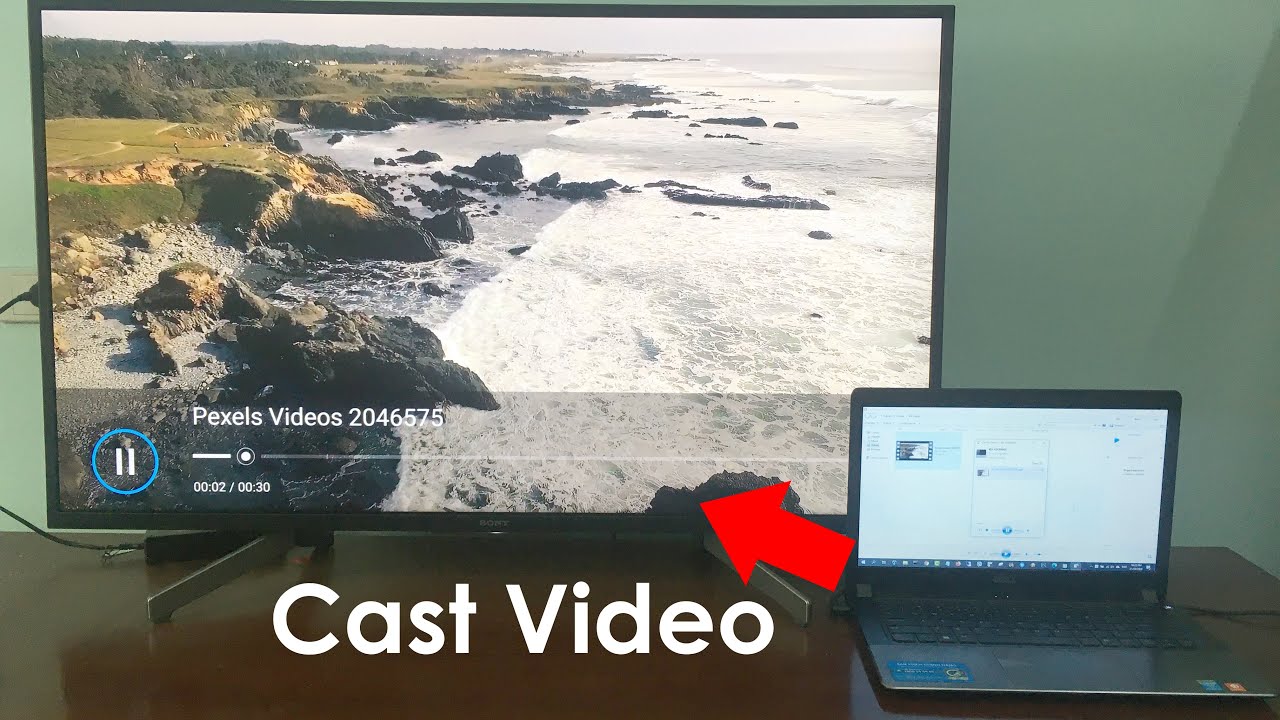
Vil du koble dine elektroniske enheder sammen, f.eks. en bærbar computer og et tv? 🖥️📺 Så er du kommet til det rette sted! ✅ Du kan vælge den traditionelle måde at bruge et HDMI-kabel til at forbinde disse enheder og overføre billeder eller videoer, men der er et enklere moderne alternativ, som vi skal diskutere her - at bruge et WiFi-netværk. 📶😎
Klargør dine HDMI-kabler
Start med at samle dine HDMI-kabler og de enheder, du ønsker at forbinde. HDMI-kabler hjælper med at etablere et sikkert link af høj kvalitet mellem dine enheder, hvilket gør det til en effektiv metode til overførsel af visuelle data 🖼️🎥
Tilslut enhederne ved hjælp af HDMI
Tilslut derefter enhederne. Sæt den ene ende af HDMI-kabel ind i din bærbare computer og den anden ende ind i dit tv. Voila, dine enheder er nu forbundet! HDMI-forbindelsen er som din egen private motorvej til dataoverførsel - den er hurtig og pålidelig! 🚀⚡
Brug WiFi til forbindelse
Leder du efter en trådløs løsning? Hvis begge dine enheder understøtter det, kan du forbinde dem ved hjælp af din WiFi-forbindelse. Denne metode er enklere og eliminerer behovet for fysiske kabler 😉.
Overfør video via Windows Media Player
Ved WiFi-forbindelser kan du, hvis du er Windows-bruger, overføre video via Windows Media Player. Bare åbn softwaren, højreklik på din valgte video, og vælg 'Cast til enhed'. 👈💻
Vælg det tv, der skal tilsluttes
Du vil typisk blive præsenteret for en liste over tilgængelige enheder. Bare klik på dit tv, og videoen vil blive vist næsten øjeblikkeligt. Forestil dig mulighederne med denne enkle teknologi - filmaftenen bliver aldrig den samme! 🎬🍿
Konklusion: 🏁
At forbinde din laptop og dit tv kan revolutionere din multimedieoplevelse, uanset om du bruger en HDMI- eller en WiFi-forbindelse. Når du har styr på denne teknik, kan du streame og synkronisere som en professionel! 💪 Tak, fordi du læste denne vejledning. Glem ikke at like og dele! 😊👍
OFTE STILLEDE SPØRGSMÅL
Hvad er HDMI?
HDMI, eller High-Definition Multimedia Interface, er et proprietært audio/video-interface til overførsel af ukomprimerede videodata og komprimerede eller ukomprimerede digitale audiodata fra en HDMI-kompatibel kildeenhed.
Hvad er WiFi?
WiFi er en trådløs netværksteknologi, der gør det muligt for enheder som computere, mobile enheder og andet udstyr at oprette forbindelse til internettet eller kommunikere trådløst med hinanden inden for et bestemt område.
Hvordan tilslutter man en enhed via HDMI?
Du skal blot sætte den ene ende af HDMI-kablet i enheden og den anden ende i HDMI-porten på dit tv eller din skærm. Skift derefter inputkilden til den korrekte HDMI-port.
Hvordan tilslutter jeg en enhed via WiFi?
På din enhed skal du gå til indstillinger > netværk > WiFi og derefter vælge dit netværk fra listen over tilgængelige netværk. Indtast dit netværks adgangskode, hvis det kræves.
Hvorfor vil min enhed ikke oprette forbindelse til WiFi?
Det kan der være flere grunde til: svag signalstyrke, forkert adgangskode, overbelastning af netværket eller problemer med routeren eller selve enheden.
Hvorfor virker min HDMI-forbindelse ikke?
Almindelige problemer omfatter et defekt kabel, inkompatible enheder, forkert inputkilde eller problemer med HDMI-porten eller enheden.
Hvilket HDMI-kabel skal jeg bruge?
Det afhænger af enheden. Nogle enheder kræver et standard-HDMI-kabel, mens andre har brug for et mini- eller mikro-HDMI-kabel.
Kan alle enheder tilsluttes via HDMI?
Nej, ikke alle enheder har HDMI-porte. Men mange moderne elektroniske apparater som tv, skærme, spillekonsoller og computere har det typisk.
Kan alle enheder forbindes via WiFi?
Nej, ikke alle enheder har WiFi-funktioner. Men det meste moderne elektronik har denne funktion.
Kan jeg tilslutte flere enheder via HDMI?
Ja, hvis dit tv eller din skærm har flere HDMI-indgange, kan du tilslutte mere end én enhed. Hvis ikke, skal du bruge en HDMI-switch eller -splitter.
Kan jeg forbinde to enheder via WiFi på samme tid?
Ja, de fleste WiFi-netværk kan håndtere flere enheder. Det præcise antal afhænger af din routers kapacitet og båndbredden på din internetforbindelse.
Kan WiFi og HDMI arbejde sammen?
Ja, det er muligt at tilslutte en enhed til et netværk via WiFi og derefter til en skærm via HDMI samtidig. WiFi-forbindelsen vil håndtere datatransmission, og HDMI-forbindelsen vil håndtere audiovisuelt output.
Er HDMI bedre end WiFi til streaming?
Der er ikke noget endegyldigt svar, da det afhænger af flere faktorer. HDMI kan give en mere stabil forbindelse med bedre billed- og lydkvalitet. WiFi, på den anden side, giver mere mobilitet og bekvemmelighed.
Har jeg brug for et særligt HDMI-kabel til 4K?
Ja, for at få den bedste kvalitet fra din 4K-enhed skal du bruge et HDMI-kabel, der kan overføre 4K-signaler, et såkaldt High Speed HDMI-kabel.
Hvad er forskellen på HDMI og Mini HDMI?
Den primære forskel er størrelsen. Mini HDMI er mindre end den traditionelle HDMI og bruges ofte til mindre enheder som kameraer og tablets.
Hvad sker der, hvis mit HDMI-kabel er for langt?
Hvis HDMI-kablet er for langt, kan det resultere i signalforringelse, som kan medføre tab af billed- eller lydkvalitet.
Hvorfor er billedkvaliteten dårlig, når jeg tilslutter via HDMI?
Billedkvaliteten kan påvirkes af et HDMI-kabel af dårlig kvalitet, forkerte videoindstillinger eller problemer med kildeenheden eller skærmen.
Hvorfor er lydkvaliteten dårlig, når jeg tilslutter via HDMI?
Der kan være flere årsager til dette. Lydindstillingerne på din enhed kan være forkerte, eller der kan være et problem med dit HDMI-kabel eller de enheder, du tilslutter.
Hvorfor er mit WiFi langsomt med flere enheder?
Det sker typisk på grund af overbelastning af båndbredden. Jo flere enheder, der er forbundet til WiFi, jo mere data kræves der, hvilket kan gøre internetforbindelsen langsommere.
Hvad er den maksimale afstand for en HDMI-forbindelse?
For de fleste HDMI-kabler er den maksimale effektive afstand omkring 15 meter. Herefter kan signalstyrken begynde at falde. Men med et kabel af god kvalitet eller en signalforstærker kan denne afstand forlænges.
Hvad er den maksimale rækkevidde for en WiFi-forbindelse?
Et typisk WiFi-hjemmenetværk har en rækkevidde på ca. 46 meter indendørs og det dobbelte udendørs. Forhindringer som vægge og møbler kan forkorte denne rækkevidde.
Findes der et trådløst alternativ til HDMI?
Ja, trådløse HDMI-systemer kan overføre high-definition video og lyd fra en kildeenhed til en skærmenhed trådløst.
Hvordan forbedrer jeg mit WiFi-signal?
For at forbedre dit WiFi-signal kan du flytte din router til et mere centralt sted, fjerne kilder til trådløs interferens, opdatere routerens firmware eller udvide WiFi-netværket med ekstra hardware.
Er det sikkert at forbinde min enhed via offentlig WiFi?
Selvom det generelt er sikkert til almindelig brug, frarådes det generelt at udføre følsomme transaktioner som netbank på et offentligt WiFi-netværk på grund af den potentielle risiko for aflytning af data.
Er der fordele ved at bruge HDMI frem for WiFi, eller omvendt?
HDMI giver en stabil forbindelse af høj kvalitet, der er ideel til hjemmebiografer og gaming-opsætninger. WiFi, på den anden side, giver bekvemmelighed og mobilitet, så du kan tilslutte enheder uden at skulle håndtere kabler og ledninger.
Kan jeg forlænge mit HDMI-kabel?
Ja, det kan gøres ved hjælp af en HDMI-kobler eller en HDMI-repeater. Det er dog vigtigt at huske, at en udvidelse af kabellængden kan resultere i signalforringelse.
Kan jeg udvide min WiFi-rækkevidde?
Ja, der er forskellige måder at udvide din WiFi-rækkevidde på. Du kan f.eks. bruge en netværksforlænger, tilføje en ekstra router eller endda opgradere dit eksisterende udstyr.
Hvordan kan jeg fejlfinde en HDMI-forbindelse?
At reparere en HDMI-forbindelse kan indebære at kontrollere kablet, sikre, at inputkilden er korrekt, sikre, at dine enheder er kompatible, eller kontrollere dine enhedsindstillinger.
Hvordan kan jeg fejlfinde en WiFi-forbindelse?
Det kan være at tjekke din signalstyrke, nulstille din router, tjekke dine enhedsindstillinger eller endda kontakte din internetudbyder.
Er HDMI eller WiFi bedre til gaming?
Til en dedikeret gamingopsætning med high-definition grafik og lyd anbefales HDMI som forbindelse. WiFi kan dog også bruges til casual gaming eller mobile enheder.
 ping.fm
ping.fm 